惠普e4x12pa 关触摸板
随着科技的发展,电脑已经成为人们日常生活中必不可少的工具,当我们在使用惠普笔记本电脑时,为了避免误操作,我们可以将触摸板功能禁用,接下来就由小编来告诉大家如何操作。
具体如下:
1.第一步,打开电脑,小编在这里以win7系统电脑为例,点击左下角的开始图标,然后点击弹出菜单中的控制面板选项。
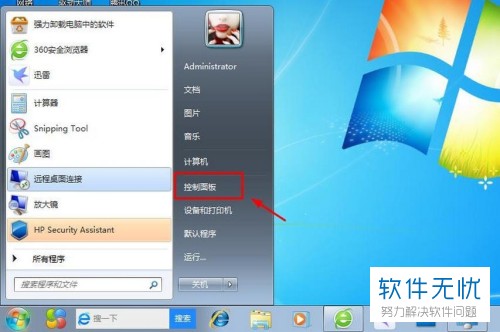
2.第二步,在打开的控制面板页面中,点击下方的硬件和声音图标。
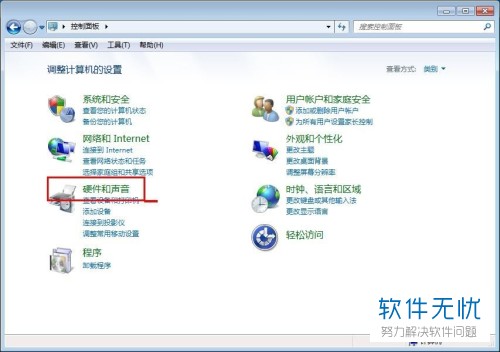
3. 第三步,跳转至硬件和声音设置页面中,点击设备和打印机分类下方的鼠标按钮。
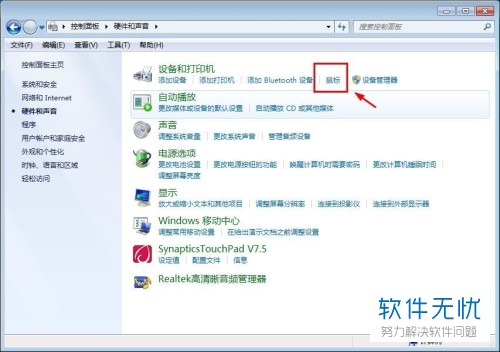
4. 第四步,在弹出的鼠标属性窗口中,点击上方的装置设定值标签,如果窗口内没有该标签的话,那就说明驱动未正确安装,只需要打开对应的笔记本官网,下载对应的触控驱动即可。
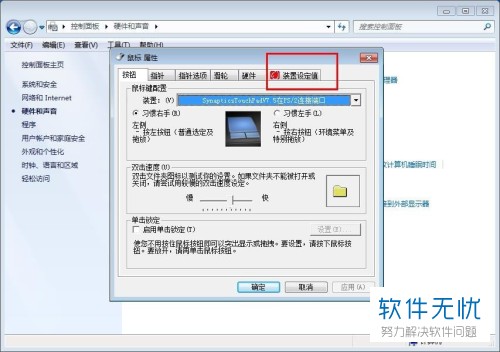
5.第五步,在下方的设置页面中,选择装置列表中的synaptics touchpad选项,然后点击下方的禁用按钮。
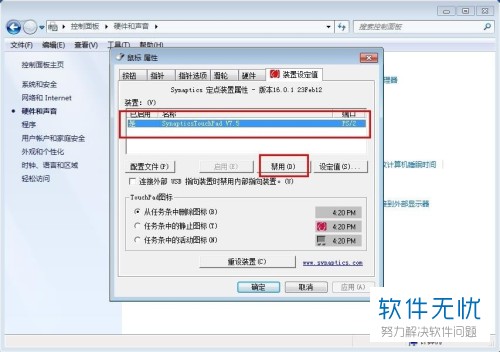
6. 第六步,点击后将会弹出一个警告提示,需要连接一个usb鼠标,再点击提示中的确定按钮。
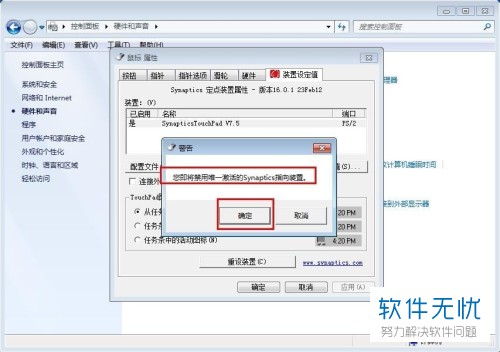
7. 第七步,点击确定后,将会在电脑桌面中弹出一个手指斜红杠的图标,这就代表着触摸板被禁用了。
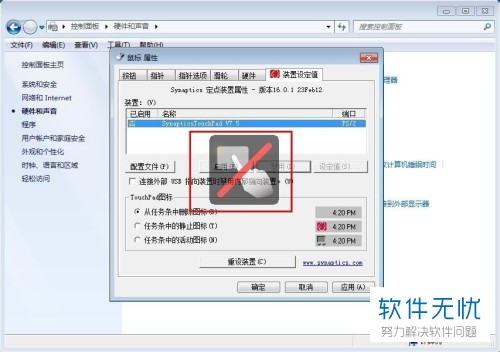
8. 第八步,如果想要恢复触摸板的使用的话,只需要点击下方的启用按钮。
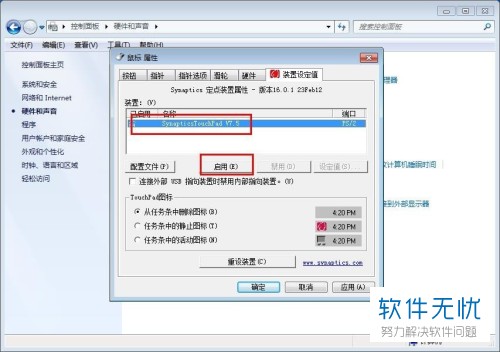
以上就是小编为大家带来的禁用惠普笔记本电脑中的触摸板的方法。
分享:
相关推荐
- 【其他】 如何禁用惠普笔记本电脑中的触摸板功能 05-31
- 【其他】 笔记本触摸板关不掉怎么办 05-29
- 【笔记本】 联想笔记本Thinkpad系列怎么关手写键(触摸板)? 07-24
- 【其他】 HP惠普笔记本暗影精灵无法通过快捷键关闭触控板怎么解决 09-03
- 【其他】 戴尔DELL触摸板怎么关 11-28
- 【笔记本】 笔记本电脑触摸板如何打开和关闭 01-15
- 【其他】 本本的触摸板如何实现滚屏操作 05-30
- 【其他】 惠普4416s拆机全过程 05-14
- 【其他】 惠普最商务超极本上手 09-16
- 【其他】 惠普C436A鼓粉盒加粉方法(图解) 09-09
本周热门
-
iphone序列号查询官方入口在哪里 2024/04/11
-
小鸡宝宝考考你今天的答案是什么 2024/04/22
-
b站在线观看人数在哪里 2024/04/17
-
番茄小说网页版入口免费阅读 2024/04/11
-
蚂蚁庄园今日答案 2024/04/22
-
微信表情是什么意思 2020/10/12
-
微信文件传输助手网页版网址 2024/04/19
-
抖音巨量百应登录入口在哪里? 2024/04/11
本月热门
-
iphone序列号查询官方入口在哪里 2024/04/11
-
小鸡宝宝考考你今天的答案是什么 2024/04/22
-
番茄小说网页版入口免费阅读 2024/04/11
-
蚂蚁庄园今日答案 2024/04/22
-
b站在线观看人数在哪里 2024/04/17
-
微信表情是什么意思 2020/10/12
-
抖音巨量百应登录入口在哪里? 2024/04/11
-
192.168.1.1登录入口地址 2020/03/20
-
输入手机号一键查询快递入口网址大全 2024/04/11
-
快影怎么剪辑视频 2024/04/18












